手把手教你怎么重装系统win10专业版
- 分类:Win10 教程 回答于: 2022年06月03日 10:01:22
在使用计算机的过程中,经常会遇到计算机系统出现问题。此时,很多小伙伴都会通过重装系统进行修复,那么我们怎么重装系统win10专业版呢?下面,小编就将重装系统win10专业版的步骤教程分享给大家。
工具/原料
系统版本:win10专业版
品牌型号:惠普HP 暗影精灵8
软件版本:小白一键重装系统 v2290
1、怎么重装系统win10专业版呢?首先可借助小白一键重装系统工具制作启动盘重装实现,先在可用电脑上下载安装软件并打开,插入一个8g以上的空白u盘,选择u盘重装系统模式点击开始制作。

2、选择需要安装的win10专业版系统,点击开始制作。
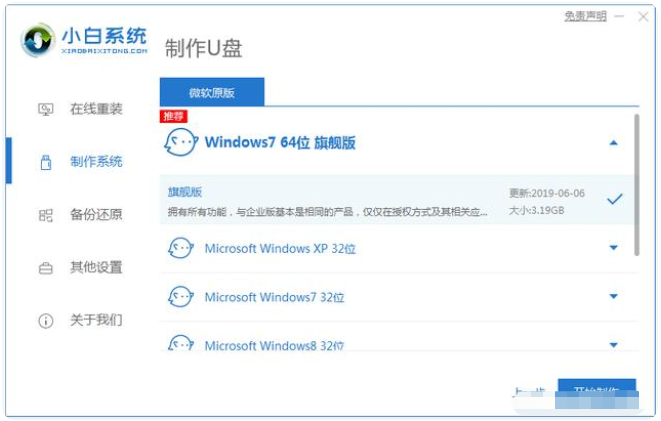
3、等待软件自动下载win10系统镜像和驱动等文件,当提示u盘启动盘制作完成后,可先预览需要安装的电脑主板的启动热键,然后再拔除u盘退出。
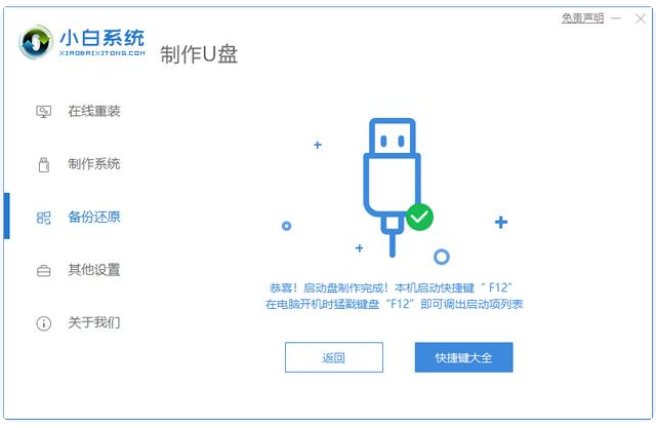
4、插入u盘启动盘进电脑后,开机时不断按启动热键进启动界面,选择u盘启动项回车确定进入到pe选择界面,选择第一项pe系统回车进入。

5、进入pe系统后,打开桌面上的小白装机工具选择需要安装的win10专业版系统点击安装到c盘,软件便会开始自动安装。
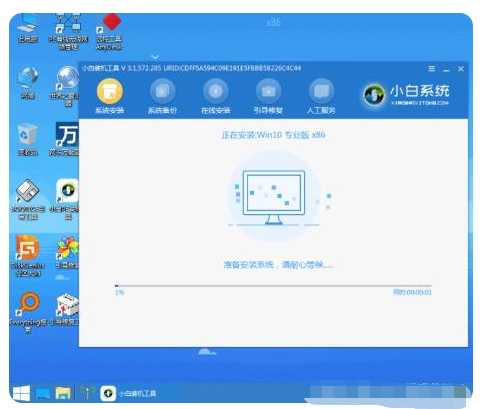
6、等提示安装完成后,重启电脑。
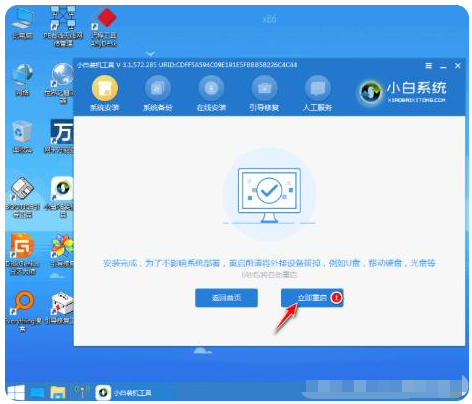
7、耐心等待进入到win10系统桌面即表示安装成功。
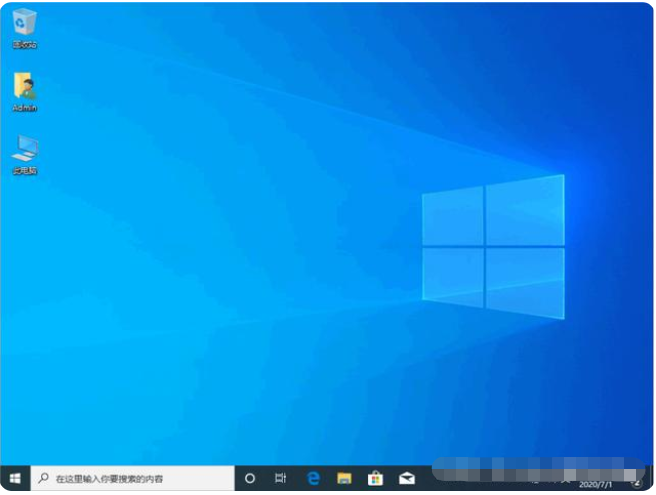
总结
以上就是怎么重装系统win10专业版的具体操作步骤了,有需要的小伙伴们一起来学学吧。
 有用
26
有用
26


 小白系统
小白系统


 1000
1000 1000
1000 1000
1000 1000
1000 1000
1000 1000
1000 1000
1000 1000
1000 1000
1000 1000
1000猜您喜欢
- word行间距怎么调,小编教你word调整行..2018/09/29
- 演示win10自带重装系统教程2021/08/18
- win10系统实现快速启动的方法..2019/06/28
- Win10企业版系统重装教程2024/03/15
- 小白教你查找windows10 ie在哪里..2017/09/27
- win10系统安装费用是多少?2023/11/24
相关推荐
- win10怎么看电脑配置和型号2021/02/09
- mac 安装win10系统的步骤教程..2022/03/20
- win10系统如何通过U盘安装系统..2019/06/07
- win10如何安装win7虚拟机2022/11/14
- 小白装系统win10的步骤2022/10/31
- 硬盘分区,小编教你怎么给移动硬盘分区..2018/05/29














 关注微信公众号
关注微信公众号



